win10 pin码怎么关 win10系统如何取消pin码登录
更新时间:2023-08-17 12:08:08作者:huige
pin码是电脑中的一种登录方式,很多人一开始都会设置PIN码来进行登录,可是有不少win10 64位旗舰版系统用户在使用pin码一段时间之后,觉得麻烦想要将其关闭,可是却不知道pin码怎么关,可以进入设置或者控制中心来进行取消,接下来就由笔者给大家介绍一下win10系统取消pin码登录的详细方法。
方法如下:
方法一、
1、右键点击桌面
鼠标右键点击桌面图标,点击设置。
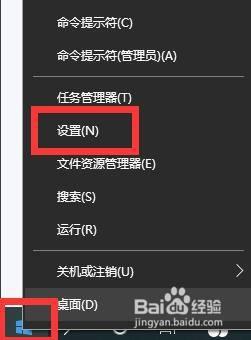
2、点击账户
在系统设置里点击账户。
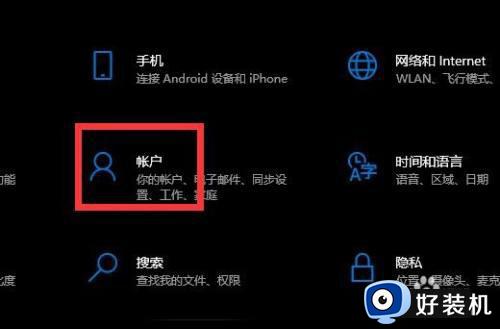
3、点击登录选项
在账户里点击登录选项,点击右侧Windows Hello PIN。
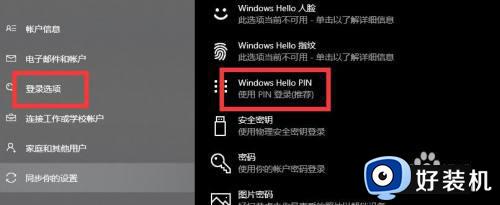
4、取消pin
点击删除选项,根据提示输入密码删除即可。
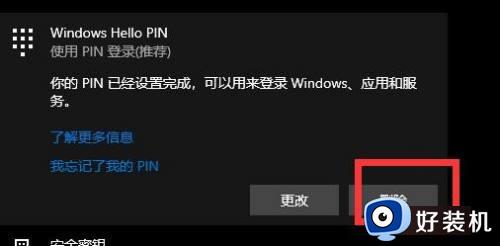
方法二、控制中心
1、点击控制中心
点击任务栏最右侧控制中心图标。
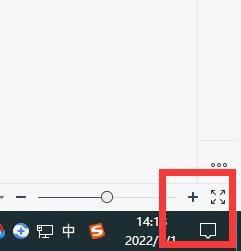
2、点击所有设置
在控制中心里点击所有设置选项。
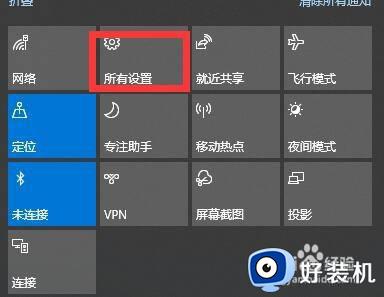
3、点击账户
在设置里点击账户选项。
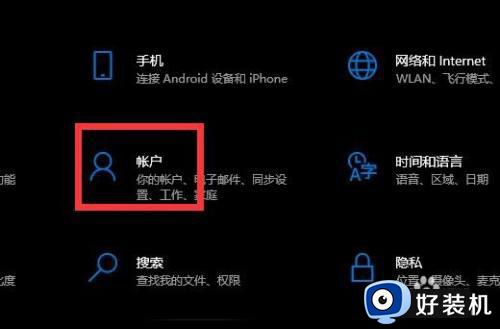
4、点击登录选项
在账户页面点击登录,点击右侧pin选项。
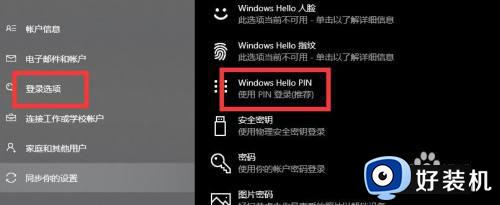
5、取消pin密码
按照步骤要求操作即可。
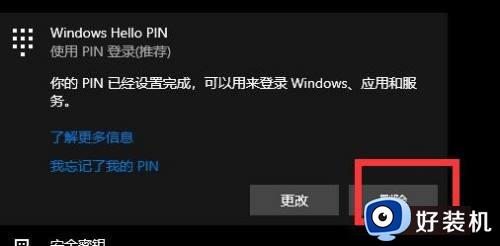
上述给大家介绍的就是win10系统如何取消pin码登录的详细内容,有需要的小伙伴们可以参考上述方法步骤来进行关闭,希望帮助到大家。
win10 pin码怎么关 win10系统如何取消pin码登录相关教程
- 如何取消win10 pin密码 win10怎么取消pin密码登录
- 怎么关闭win10密码pin开机登录 win10取消开机pin密码设置方法
- w10去掉pin登录密码操作方法 w10系统怎么取消pin密码登录
- 怎么关闭win10pin登录 如何取消win10pin登录密码
- 怎么取消win10的pin码 win10取消pin码的具体方法
- 怎么关闭pin码win10登陆 win10关闭pin码登录设置方法
- windows10怎么取消pin登录 两种方法取消win10系统pin登录
- win10更改pin密码设置步骤 win10系统怎么修改pin密码
- win10系统pin码无法输入字母怎么回事 win10 pin码不能输入字母如何解决
- windows10怎么样取消开机pin密码 windows10取消开机pin密码的方法介绍
- win10打开录音机闪退怎么办 win10录音机打开后闪退解决方法
- 电脑密码在哪里设置win10 win10设置开机密码的步骤
- 如何解决win10找不到boot.ini文件问题 win10找不到boot.ini文件的修复方法
- win10桌面图标变成黑色方块怎么回事 win10桌面图标变成黑色方块的解决方法
- win10改变系统字体大小设置方法 win10系统怎样改变字体大小
- win10局域网无法访问,没有权限使用网络资源如何解决
win10教程推荐
- 1 win10不能更新系统怎么办 win10电脑不能更新系统修复方法
- 2 win10不支持显卡驱动怎么办 win10显卡不能安装驱动安装处理方法
- 3 win10右下角天气怎么关 win10删除电脑右下角天气显示的方法
- 4 win10删除文件需要管理员权限怎么办 win10删掉文件需要管理员权限处理方法
- 5 彻底关闭win10病毒和威胁防护的步骤 win10如何关闭病毒和威胁防护
- 6 win10进入桌面后鼠标一直转圈怎么回事 win10进桌面一直转圈怎么解决
- 7 win10桌面快捷图标出现白纸怎么回事 win10桌面快捷方式图标变成白板如何处理
- 8 win10计算器打不开怎么办 如何解决win10系统无法打开计算器
- 9 win10共享文件夹怎么在另一个电脑查看 win10共享文件夹另外一台电脑如何找到
- 10 win10关闭每次打开应用的通知设置方法 如何关闭win10每次点开软件都提醒
